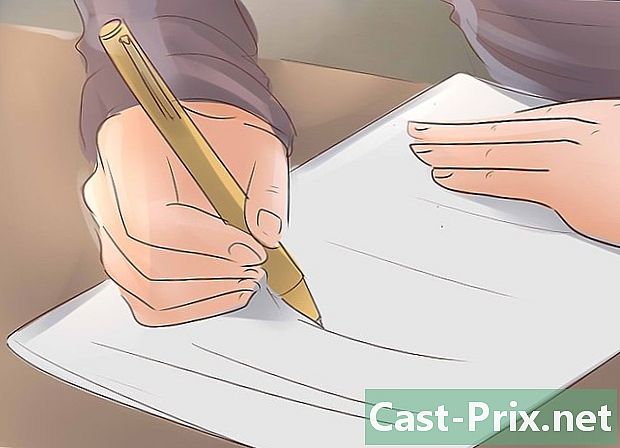Com eliminar Babylon de Firefox
Autora:
Randy Alexander
Data De La Creació:
24 Abril 2021
Data D’Actualització:
26 Juny 2024

Content
En aquest article: Firefox a WindowsFirefox a Mac OS XReferences
Babylon és un programa de traducció i diccionari que es pot instal·lar com a extensió al Firefox. A més de proporcionar als usuaris el seu diccionari i funcions de traducció, Babylon també pot canviar la vostra configuració personal al Firefox, com ara la pàgina d'inici i l'eina de cerca predeterminada.
etapes
Mètode Firefox 1 a Windows
-

Feu clic al menú començament des de l’ordinador i, a continuació, seleccioneu Tauler de control. -

triar programes a Tauler de controli, a continuació, seleccioneu Programes i funcions. -

Feu clic a qualsevol programa de Babylon que figuri a la llista de programes. Programari de Babilònia per exemple. -

Premsa desinstal. L’aplicació Babylon s’eliminarà i desinstal·larà del vostre equip.- Si observeu que hi ha més d’una aplicació amb el nom de Babylon, repetiu els passos anteriors fins que totes les aplicacions de Babilònia s’eliminin de la llista de programes.
-

Inicieu el navegador Firefox al vostre ordinador. -

Feu clic a sobre instruments a la barra de menús del Firefox, després seleccioneu extensions. -

Cerqueu totes les extensions de Babylon i feu clic a remove a prop de cada element de Babilònia. -

Feu clic de nou instruments a la barra de menú Firefox i seleccioneu opcions. -

Premeu la pestanya general i suprimiu l’URL que es mostra a prop Pàgina inicial. -

Feu clic a sobre Restaureu la configuració predeterminada o bé introduïu l’URL de la pàgina que voleu veure cada vegada que obriu una nova sessió de Firefox. -

Desplaceu-vos a la barra de cerca de la sessió actual de Firefox. La barra de cerca està situada a la dreta de la barra d’adreces. -

Feu clic a la petita fletxa de la barra de cerca per gestionar la vostra llista d’eines de cerca. -

Premeu l’opció Babylon i seleccioneu remove. -

Feu clic a sobre ajuda a la barra de menús del Firefox, després seleccioneu Resolució de problemes. -

seleccionar Restableix Firefox i torna a triar la mateixa opció per a la confirmació. El vostre navegador es restablirà a la configuració predeterminada sense que afecti les vostres dades personals, com ara les adreces d'interès i les adreces d'interès.
Mètode Firefox 2 a Mac OS X
- Feu clic a la icona Cercador al moll de l'ordinador Mac.
- Premsa aplicacions a la barra lateral esquerra de la finestra del Cercador.
- Accés a Babilònia a la llista d’aplicacions.
- Feu clic i arrossegueu Babilònia a la icona de paperera del dic.
- Feu clic i mantingueu el cursor a la icona de la paperera fins que aparegui un menú flotant.
- seleccionar Buideu les escombraries al menú flotant per eliminar Babylon del vostre ordinador.
- Obriu el navegador Firefox al vostre Mac.
- Feu clic a sobre ajuda a la barra de menú Firefox i seleccioneu Resolució de problemes
- triar Restableix Firefox a la part dreta de la pàgina.
- Feu clic de nou Restableix Firefox a la finestra de confirmació. La sessió de Firefox es tancarà i tornarà a la seva configuració predeterminada conservant les vostres dades personals com ara les adreces d'interès i les adreces d'interès.
- Premsa acabat. Babylon s'eliminarà completament del navegador Firefox i del vostre ordinador.